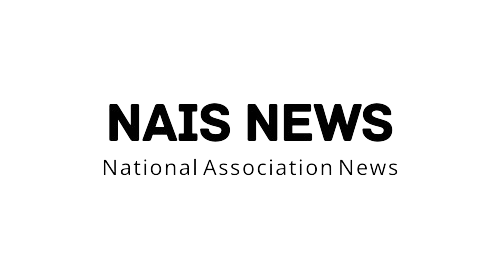[ad_1]
Olá! Bem-vindo de volta ao Em tecnologia: IAum boletim pop-up que ensina sobre inteligência artificial, como ela funciona e como usá-la.
Na semana passada, contei a você como usar ferramentas criativas de IA que geram e editam imagens impressionantes. Agora vamos automatizar algumas partes demoradas, às vezes tediosas, de muitos trabalhos de escritório.
Sim, estou falando de reuniões. Vou abordar como acelerar tarefas como preparar apresentações, escrever pontos de discussão e redigir as minutas usando ferramentas de IA generativas como o ChatGPT.
Um aviso de bom senso antes de começarmos: tudo o que você fizer usando um serviço online pode ser visto pela empresa que o administra, seja uma grande empresa de tecnologia ou uma startup de IA. Portanto, se sua reunião abordar tópicos delicados, como segredos comerciais ou questões pessoais, talvez não seja o melhor momento para experimentar essas novas ferramentas.
Como gerar uma apresentação de slides
O site Gamma gerará automaticamente um conjunto de slides detalhado e colorido que inclui gráficos, tabelas e texto. Você provavelmente terá que ajustar o texto e adicionar algumas de suas próprias fotos. Mas pense neste gerador como um modelo de apresentação com esteróides que automatiza as coisas chatas, para que você possa trabalhar nos detalhes mais sutis.
Primeiro, você se inscreve em uma conta gratuita, clica em “apresentação” e digita um prompt. Assim como acontece com os geradores de texto e imagem, quanto mais detalhados forem seus prompts, melhor.
Aqui está um exemplo que usei que descreve uma apresentação hipotética:
Atualizações de equipe para uma startup de tecnologia. Anúncio de novas contratações, incluindo um diretor de diversidade, um chefe de RH e 7 novos engenheiros de software. Agora temos 120 funcionários e esperamos expandir para 150 até 2024. No futuro, contrataremos um chefe de desenvolvimento de negócios e expandiremos a equipe de vendas.
O Gamma responde aos prompts com um esboço que resume os slides e as opções de modelo em diferentes esquemas de cores.
Usando meu prompt, Gamma criou uma apresentação com sete slides. Gamma incluiu painéis descrevendo as funções do novo diretor de diversidade e chefe de RH.
Aqui está um trecho de dois slides que o Gamma criou:
A última etapa é editar a apresentação. No meu exemplo, eu acrescentaria os nomes dos novos contratados, suas biografias e suas fotos.
Uma palavra de advertência: os sistemas generativos de IA são vulneráveis a um fenômeno chamado “alucinação”, em que o modelo inventa um absurdo que parece plausível. Especialmente em um ambiente de trabalho, é de vital importância verificar três vezes se não há imprecisões.
Testei outro site semelhante ao Gamma, que criava lindos slides, mas também inventava funcionários imaginários e os combinava com fotos de pessoas reais que extraíam da internet. Não é bom!
Pontos de discussão
Para me preparar para a reunião hipotética para discutir as atualizações da equipe, eu começaria dizendo a um chatbot como ChatGPT, Bard ou Bing: “Aja como se você fosse meu assistente executivo que compilará pontos de discussão para mim, o executivo-chefe de uma startup de tecnologia, para uma apresentação sobre…” e, em seguida, cole o prompt anterior que usei para criar o conjunto de slides.
(Lembre-se, “agir como se…” é uma das dicas de ouro para usar IA generativa)
O chatbot geraria uma lista de pontos de discussão que podem acompanhar cada slide, juntamente com algumas sugestões de comentários. Novamente, você pode precisar fazer algumas edições.
Recapitular as atas da reunião
Digamos que você queira fazer anotações rapidamente, recapitulando o que foi discutido na reunião. O Zoom e o Google incluem ferramentas que usam IA para transcrever automaticamente a fala de uma reunião em um arquivo de texto, desde que a reunião seja gravada com a permissão de todos. Você pode então colar a transcrição em um chatbot e pedir para resumir. (Lembre-se, não faça isso com informações confidenciais.)
Se você usar o Google Meet com uma licença comercial, as transcrições da reunião serão ativadas por padrão e um link para um Documento Google será enviado por e-mail ao organizador. (Você também pode seguir as etapas do Google para ativar o recurso de transcrição.)
Se você estiver usando o Zoom, precisará de uma licença comercial, educacional ou corporativa com gravação em nuvem habilitada nas configurações da conta. Quando a reunião do Zoom começar, habilite a gravação na nuvem. Assim que a reunião terminar, o serviço irá gerar automaticamente a transcrição.
A partir daí, vá para um chatbot e digite o prompt: “Aja como se você fosse meu assistente executivo. Você está compilando atas de reunião usando esta transcrição.” Em seguida, cole a parte da transcrição que deseja resumir e o chatbot irá formatá-la automaticamente em um memorando de minutos. (Se a transcrição for muito longa, você pode dizer ao chatbot que irá colá-la em várias partes e que dirá quando terminar.)
Se a reunião não foi gravada, mas alguém fez anotações, elas podem ser coladas em um chatbot junto com o mesmo prompt para formatar o documento em um memorando de reunião.
Qual é o próximo?
Na próxima semana, abordarei como usar IA para consumo – pense em planejamento de férias e compras.
[ad_2]
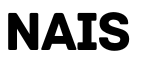
THE NAIS IS OFFICIAL EDITOR ON NAIS NEWS